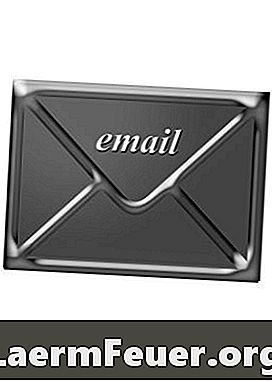
Sisu
Mõnikord, kui kopeerite andmeid Wordist e-kirjale, näib sõnum olevat hea, kuid saaja näeb kummalisi märke või lihtteksti. Mõned e-posti programmid ei suuda mõnda Wordi vormingut tõlkida. Mõnede trikkide abil saate tagada, et e-kirjad säilitavad vastuvõtu lõpus soovitud vormingu.
Juhised

-
Käivitage e-posti programm. Valige "Tööriistad" ja "Valikud". Määrake e-posti saatmise formaat "HTML" asemel "lihttekstina".
-
Avage Wordi dokument, mida soovite kopeerida. Klõpsake "Format". Valige "AutoFormat" ja "Options". Klõpsake vahekaarti "Vorminda". Jaotises "Asenda" tühjendage märge "sidekriipsudega" ja "otsesed jutumärgid nutikate jutumärkidega". Klõpsake "OK". See peaks kustutama mõned märgid, mida ei ole korrektselt e-posti lugejasse kopeeritud.
-
Loo Wordi tabel, kui soovite andmeid veergudeks ja ridadeks organiseerida. Valige "Tabel" ja "Lisa tabel". Lisage veerge ja ridu. Tabelite ridade eemaldamiseks vali "Peida gridlines". Kui kleepite tabeli e-kirja, peaks vormindamine jääma samaks.
-
Valige Wordis "Muuda" ja "Vali kõik". Kopeerimiseks vajutage klahve "Ctrl" ja "C". Looge uus e-kiri. Paremklõpsake sõnumi kehal ja valige "Kleebi".
-
Saada sõnum testina erinevatele e-posti teenusepakkujatele. Näiteks kui teil on AOL konto, vaba konto, näiteks Yahoo või Gmail, ja konto, mis avate Outlookis või Outlook Expressis, saatke sõnum igale neist. Avage e-kiri igas erinevas programmis. Mõned e-posti pakkujad ei kasuta Wordis kasutatavat vormingut.
-
Salvestage oma Wordi dokument "Rich Text Format" failina, kui leiate, et teie adressaadid näevad sageli Wordi vormindamise vigu. Avage dokument ja klõpsake "Salvesta nimega". Valige kasti "Salvesta kui tüüp" "Rich Text Format". Uus fail luuakse laiendiga "rtf", mitte "doc". Lõigake ja kleepige rtf dokumendi tekst oma e-posti aadressile.